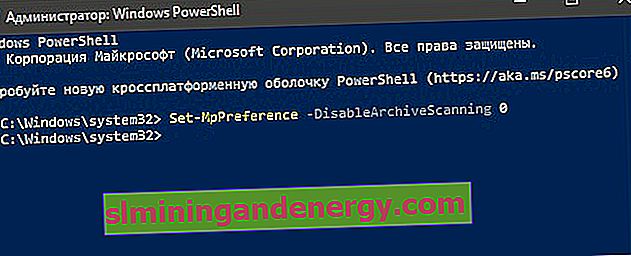Windows Defender е вграденият антивирус в Windows 10. Със сигурност някои от вас искат по-безопасна среда с този антивирус. В Windows 10 можете да активирате сканиране на вируси на архивирани файлове като .zip , .rar и .cab . Нека да разгледаме 3 начина за активиране на сканирането на Windows Defender за архивирани файлове за подобряване на сигурността и защитата.
1. Чрез групови политики
Натиснете Win + R и напишете gpedit.msc, за да отворите редактора на групови правила. След това отидете на „ Конфигурация на компютъра “> „ Административни шаблони “> „ Компоненти на Windows “> „ Антивирус на Windows Defender “> „ Проверка “. От дясната страна намерете реда " Проверка на архивираните файлове " и щракнете двукратно върху него. В новия прозорец изберете „ Enabled “ и щракнете върху „ OK “.
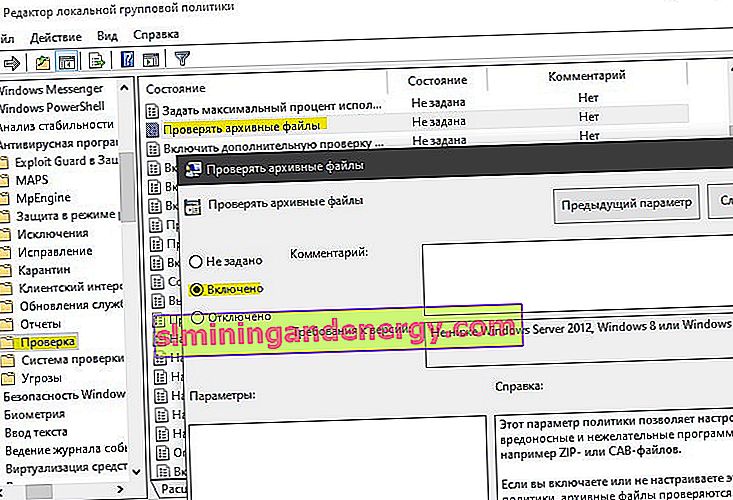
2. Чрез редактора на системния регистър
Ако използвате Windows 10 HOME, тогава опцията чрез системния регистър е най-доброто решение, тъй като Windows HOME няма редактор на групови правила. Натиснете Win + R и въведете regedit, за да отворите редактора на системния регистър. В системния регистър продължете по пътя:
HKEY_LOCAL_MACHINE\SOFTWARE\Policies\Microsoft\Windows Defender- Ако нямате папка за сканиране, щракнете с десния бутон върху Windows Defender и New> Section. Наречете го Сканиране .
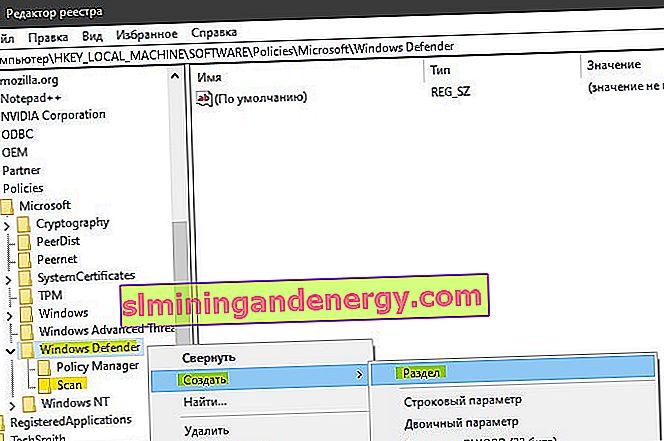
Маркирайте папката Сканиране , щракнете с десния бутон върху празното поле и изберете New> DWORD (32-bit) Value и го наименувайте DisableArchiveScanning . След това кликнете върху него два пъти и задайте стойността на 0 . Рестартирайте компютъра си.
- 0 - Позволява сканиране на архивни файлове.
- 1 - Изключва режима на сканиране за архивни файлове.
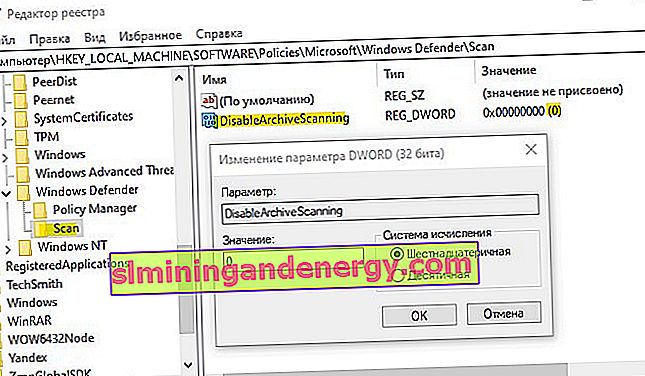
3. Чрез PowerShell
Този метод е подходящ за всяко издание на Windows 10. Влезте в търсенето, близо до старта, PowerShel и щракнете с десния бутон върху него, след което изберете „ Стартиране като администратор “. Издайте следната команда в PowerShell:
Set-MpPreference -DisableArchiveScanning 0- Активирайте сканирането на архивирани файлове.Set-MpPreference -DisableArchiveScanning 1- Деактивирайте сканирането на архивни файлове.